Hvordan logge av en Single Sign-On Fire Stick
Hva du bør vite
- Logg av en app som støtter enkeltpålogging på Fire TV Stick. Eksempeltrinn vil være: Innstillinger > Logg av TV-leverandøren din.
- Hvis du selger eller gir bort din Fire Stick, bør du også avregistrere den og utføre en fabrikktilbakestilling.
Amazon Fire Sticks enkeltpåloggingsfunksjon, som lar deg logge på flere apper samtidig, er ganske kul, men hvordan kan du logge ut? Denne siden vil veilede deg gjennom enkeltpåloggingsprosessen i tillegg til å forklare hvordan funksjonen fungerer og hva du kanskje må gjøre videre hvis du selger eller gir bort Fire TV Stick.
Hvordan logger jeg av kabelen på Fire Stick?
Ved å logge på en app med kabelleverandørkontoen din aktiveres enkeltpåloggingsfunksjonen på tvers av alle støttede apper på Fire TV Stick. På samme måte fjerner du enkeltpålogging ved å logge ut av en av disse støttede appene.
Her er et eksempel på hvordan du logger ut av leverandørens enkeltpålogging. Vi bruker History Channel-appen, selv om du bør kunne bruke hvilken som helst appdel av betal-TV- eller kabelabonnementet ditt.
Åpne History Channel-appen på Fire TV Stick.
-
Plukke ut Innstillinger.
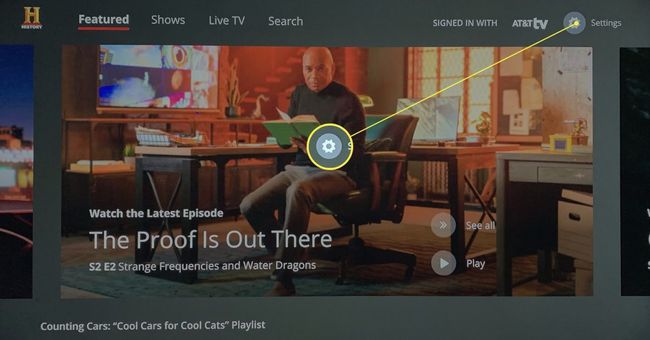
-
Plukke ut Logg av TV-leverandøren din.
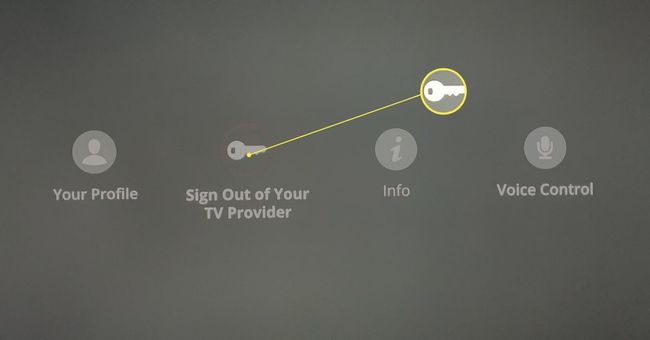
-
Plukke ut Logg ut å bekrefte. Denne handlingen skal nå ha logget deg ut av alle appene som bruker leverandørens enkeltpålogging.
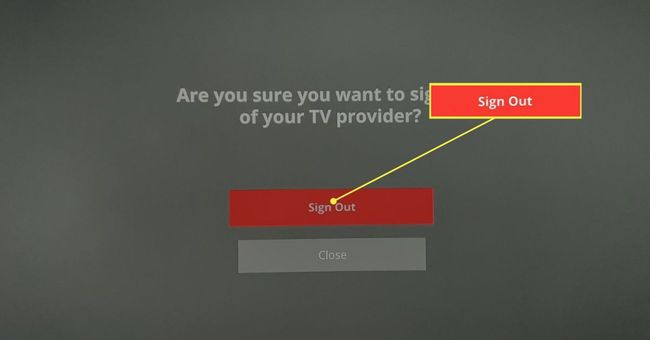
Hvordan bruker du Single Sign-On Fire Sticks?
Single sign-on-funksjonen er i hovedsak bare en måte for brukere å logge på flere apper samtidig uten å skrive inn forskjellige brukernavn og passord i hver enkelt app manuelt.
Enkel pålogging brukes til å hjelpe kunder med å logge på alle de støttede tjenestene som tilbys av en kabel-TV-leverandør.
Funksjonen fungerer bare med apper og tjenester som er inkludert i abonnementet du bruker fra betal-TV-leverandøren din. Så for eksempel kan kabelabonnementet ditt gi deg tilgang til MTV og Hallmark Channel, men du må sannsynligvis fortsatt logg inn på YouTube og Spotify-apper med sine respektive kontoer.
Du bør ikke trenge å kjøpe en ny Fire Stick for å bruke leverandørens funksjon for enkel pålogging. Alt du trenger å gjøre er å logge på en app som er en del av din nåværende plan med leverandørens informasjon.
Hvilke Fire Stick-apper er inkludert i Single Sign-On?
Det er mange apper på Amazon Fire TV Sticks som støtter single sign-on-funksjonen, men om du kan bruke dem eller ikke, avhenger i stor grad av om de er en del av betal-TV-planen din.
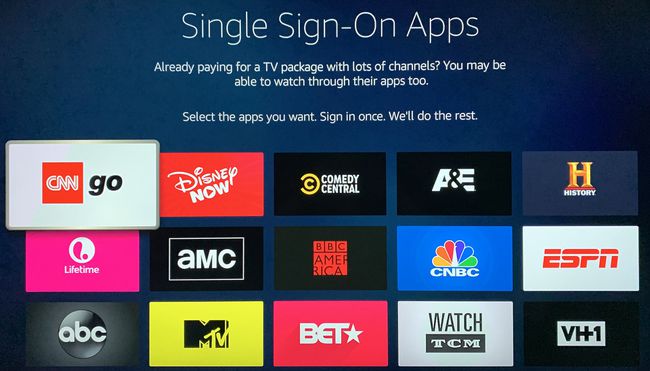
For eksempel inkluderer noen AT&T-kabelplaner History Channel, men dette betyr ikke at de på en annen plan med forskjellige leverandører kan logge på History Channel-appen med kontoene sine.
Listen over apper og tjenester som støtter funksjonen for enkel pålogging skal være synlig på leverandørens nettsted og app. Mange leverandører viser deg også alle appene du kan laste ned og bruke på Fire Stick som en del av planen din så snart du logger på den første.
Må jeg bruke Single Sign-On med Fire TV Stick?
Enkel påloggingsfunksjonen aktiveres automatisk hver gang du logger på en app med leverandørens informasjon. Som et resultat trenger du ikke å bruke appene eller tjenestene kabelabonnementet ditt tilbyr deg, og du kan til og med logge på med kontoen din i de fleste apper hvis du vil.
Noe du bør vurdere er at kabelplanen du betaler for sannsynligvis gir deg tilgang til flere kabelkanaler og strømmetjenester, enten du liker det eller ikke. Så du kan like gjerne bruke dem eller i det minste prøve dem.
Andre Amazon Fire TV Stick-avloggingsalternativer
Hvis du vil fjerne alle spor av deg selv fra Amazon Fire TV Stick, er det to ekstra trinn du bør ta i tillegg til å logge ut av alle appene dine for enkeltpålogging.
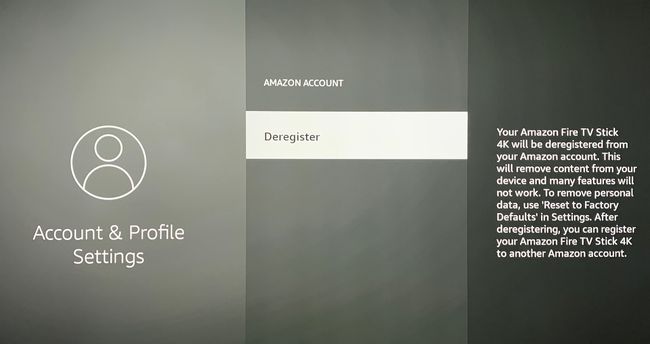
Først bør du avregistrere Fire Stick ved å velge Innstillinger > Konto- og profilinnstillinger > Amazon-konto > Avregistrer deg. Denne prosessen vil koble Fire Stick fra Amazon-kontoen din og la dens neste eier spore den og administrere den.
Det andre trinnet du må ta for å fjerne deg selv fra Fire Stick er å utføre en tilbakestilling av fabrikken. Den vil fjerne alle dataene og filene dine og returnere Fire TV Stick til tilstanden da den ble produsert.
FAQ
-
Hvordan logger jeg av Netflix på Firestick?
For å logge av Netflix-kontoen din på Fire Stick-enheten din, begynn ved Hjem skjerm. Gå deretter til applikasjoner > Administrer alle installerte applikasjoner > Netflix > Slett data.
-
Hvordan logger jeg av Amazon Prime på en Fire Stick?
Du kan avregistrere Fire Stick fra Amazon-kontoen din for å logge ut og hindre andre i å bruke den eller bytte til en annen konto. Gå til Innstillinger > Konto- og profilinnstillinger > Amazon-konto > Avregistrer deg. Når du har avregistrert den, kan du registrere deg på nytt med en hvilken som helst Amazon-konto ved å velge Registrere og logge på med tilhørende brukernavn og passord.
